المقدمة
يوضح هذا المستند كيفية مزامنة المستخدمين والمجموعات وأجهزة الكمبيوتر من Active Directory مع خدمة موصل OpenDNS.
نظرة عامة
تقوم خدمة OpenDNS Connector، كجزء من تشغيلها، بمزامنة قائمة بالمستخدمين والمجموعات وأجهزة الكمبيوتر من Active Directory باستخدام بروتوكول LDAP. تصف هذه المقالة كيفية التحقق من أن حساب OpenDNS_Connector لديه الأذونات الصحيحة لقراءة هذه الكائنات.
يحتوي كل كائن (مستخدمين/مجموعات/أجهزة كمبيوتر) في Active Directory على أذونات أمان قائمة التحكم بالوصول (ACL) مقترنة به، ويجب أن يسمح كل كائن لحساب المستخدم OpenDNS_Connector بقراءة السمات الخاصة به.
الأذونات الافتراضية
يمكن بشكل افتراضي لكافة المستخدمين المصدق عليهم قراءة خصائص المستخدمين/المجموعات/أجهزة الكمبيوتر، لذلك لا يتطلب مستخدم OpenDNS_Connector أي أذونات إضافية للقيام بمزامنة LDAP.
يتم تعيين الأذونات الافتراضية عادة كما يلي:
1) يتم تعيين مجموعة 'الوصول المتوافق قبل Windows 2000' لأذونات قراءة (قراءة كافة الخصائص) على المجال ل 'كائنات المستخدم التابع' و'كائنات مجموعة التابع' و'كائنات الكمبيوتر التابع'.
يمكنك التحقق من هذا كالتالي:
- فتح Active Directory Users and Computers
- انقر فوق 'عرض' وحدد خيار 'الميزات المتقدمة'.
- انقر بزر الماوس الأيمن فوق كائن المجال وحدد 'خصائص' ثم 'أمان > متقدم'
- حدد إدخال 'الوصول المتوافق مع Windows 2000 مسبقا بأذونات 'خاصة':
 115011616667
115011616667
- انقر فوق "تحرير" للاطلاع على هذه الأذونات بالتفصيل.
- تحديد 'كائنات المستخدم التابع' في المقطع "ينطبق على"
- ابحث عن هذه الأذونات:
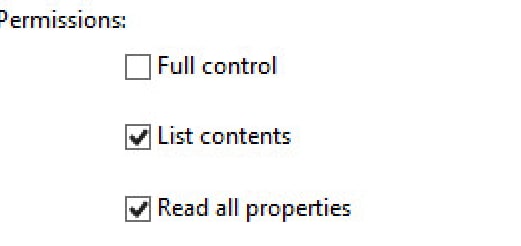 115011616687
115011616687
- كرر هذه الخطوات لكائنات 'مجموعة التابع' و'كائنات الكمبيوتر التابع'
2) تعد مجموعة كافة "المستخدمين المصادق عليهم" عضوا في مجموعة "الوصول المتوافق قبل نظام التشغيل Windows 2000" التي توفر هذه الإعدادات لجميع المستخدمين.
- انقر بزر الماوس الأيمن فوق مجموعة الوصول المتوافقة قبل Windows 2000، والتي تكون عادة في حاوية Build AD.
- حدد 'خصائص' وانتقل إلى علامة التبويب 'أعضاء'.
- تحقق مما إذا كان 'المستخدمون المصادق عليهم' مدرجا.
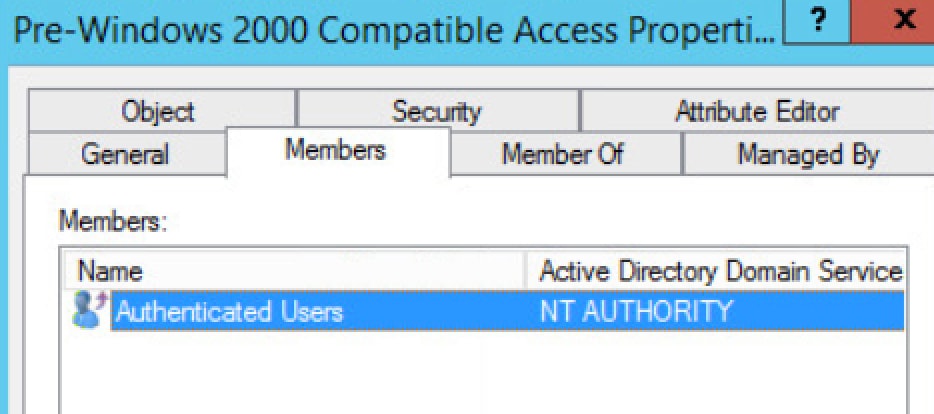 115011616707
115011616707
ومع ذلك، في بعض بيئات AD، من الممكن تغيير نموذج الأذونات هذا وإزالة المستخدمين المصدق عليهم. قد يظهر ذلك في صورة بعض المستخدمين المفقودين من لوحة معلومات المظلة، أو أن عضوية المجموعة غير صحيحة. إذا كان هذا هو الحال، فقم بإضافة مستخدم OpenDNS_Connector إلى هذه المجموعة، ثم أعد تشغيل خدمة الموصل وتظهر العناصر المفقودة في Umbrella.
وفي بعض الحالات النادرة، لا يزال هذا الأمر لا يعالج المشكلة. إذا وجدت أن هذه هي الحالة، فتحقق من علامة التبويب "أمان المجموعات" في Active Directory، وتأكد من رؤية المستخدمين المصادق عليهم المدرجين هنا مع إيداع حق الوصول للقراءة. إذا لم يتم تحديد هذا الخيار، فتحقق منه ثم أعد تشغيل خدمة الموصل لمعرفة ما إذا كان أعضاء المجموعة قد ظهروا أم لا. بالإضافة إلى ذلك، في حالة العثور على إعداد الأمان هذا مفقودا من كافة المجموعات، يجب تطبيق التغييرات على كافة المجموعات بشكل عام بشكل مجمع.
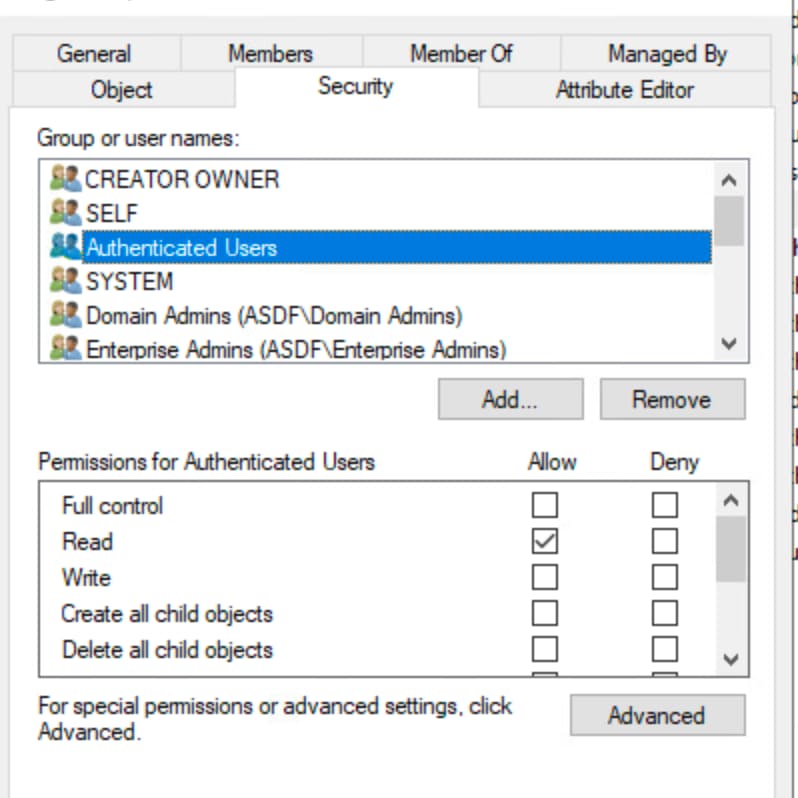 28728163336852
28728163336852
عرض الوصول الفعال
يمكنك إستخدام أداة الوصول الفعال ل Windows لمعرفة ما إذا كان مستخدم OpenDNS_Connector قادرا على قراءة كائن معين مفقود (أو لديه عضوية مجموعة غير صحيحة).
- فتح Active Directory Users and Computers
- انقر فوق 'عرض' وحدد خيار 'الميزات المتقدمة'.
- ابحث عن كائن المستخدم وانقر بزر الماوس الأيمن لتحديد 'خصائص'
- انتقل إلى 'الأمان > متقدم > الوصول الفعال' (يمكن أن يقول ذلك 'الأذونات الفعالة')
- انقر فوق 'تحديد مستخدم' ثم حدد حساب المستخدم 'OpenDNS_Connector'.
- انقر فوق "موافق" ثم "عرض الوصول الفعال"
- تأكد من قدرة مستخدم الموصل على قراءة كافة الخصائص:
 115011616727
115011616727
تعيين أذونات LDAP ل OpenDNS_Connector
يعد معالج "تفويض التحكم" في AD طريقة سريعة لتعيين الأذونات الضرورية لمستخدم "OpenDNS_Connector":
1) انتقل إلى الأدوات الإدارية وافتح الأداة الإضافية Active Directory Users and Computers.
2) انقر بزر الماوس الأيمن فوق المجال الذي يتضمن OpenDNS_Connector وحدد تفويض التحكم..."، ثم انقر فوق التالي.
3) أضف مستخدم OpenDNS_Connector، ثم انقر فوق التالي.
4) حدد قراءة كل معلومات المستخدم" وانقر فوق التالي. [انظر الصورة 3.]
7) طقطقة إنجاز. [انظر الصورة 6.]

ملاحظة: يمكن أن تفشل هذه الخطوات إذا تم تعطيل التوريث على بعض الكائنات. لتلك الكائنات تحتاج لتعيين الأذونات يدويا.
نص UserPerms
يعد البرنامج النصي PowerShell المرفق طريقة أخرى للحصول على أذونات كائن معين (على سبيل المثال. مستخدم) في إعلان. الرجاء تضمين مخرجات هذا البرنامج النصي عند الاتصال بالدعم الفني ل Umbrella.


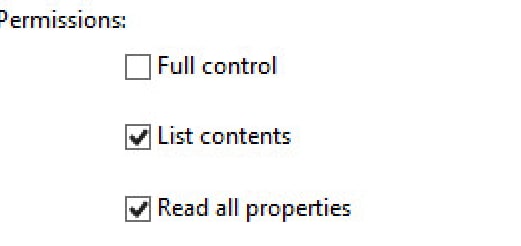
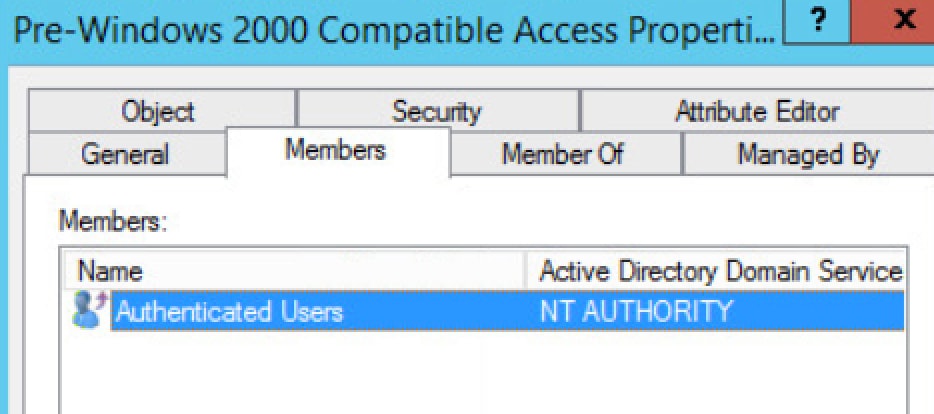
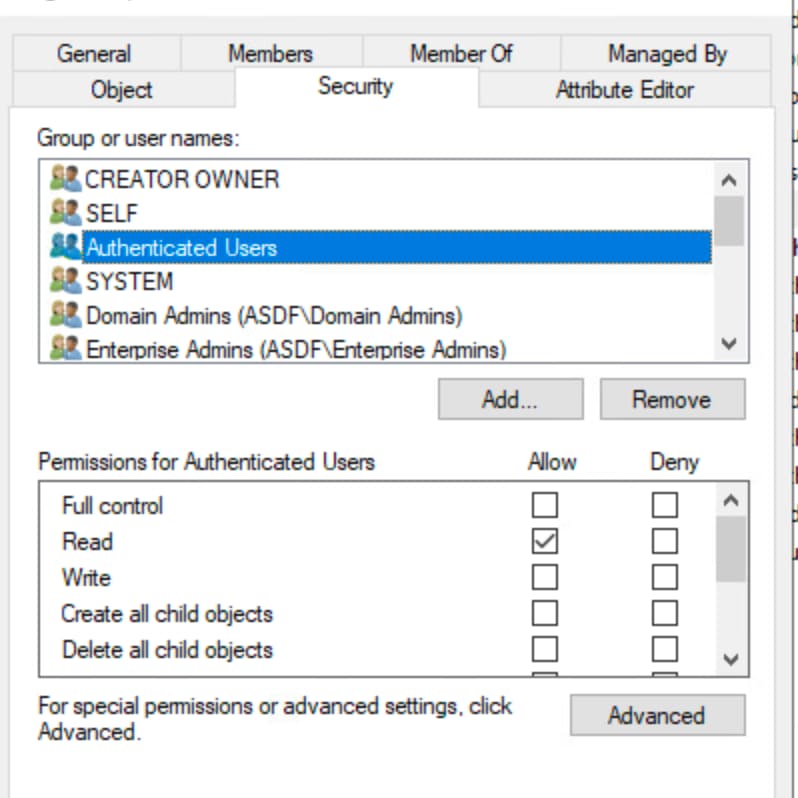

 التعليقات
التعليقات